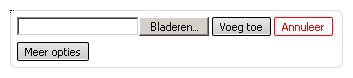Artikel
Artikel
Media en opmaak
Hoe kunt u een afbeelding toevoegen? Hoe maakt u een link aan? Hoe kunt u uw pagina opmaken?
- Registreren voor evenementen
- Afbeeldingen, video's en documenten
- Afbeeldingen toevoegen
- Afbeeldingen van het internet
- Video's toevoegen
- Documenten toevoegen
- Verwijzingen
- Verwijzingen naar andere pagina's
- Links naar andere websites en e-mailadressen
- Opmaak
- Paragrafen
- Nadruk (vet- en schuingedrukt)
- Lijsten
- Citaten
Registreren voor evenementen
Voor sommige evenementen moet je reserveren. Dit kun je doen door op de pagina van het evenement te klikken op Meld je aan voor deze activiteit onder de titel van het evenement.
Als je nog nooit hebt geregistreerd op de website zul je nu eerst moeten registreren, anders kun je direct inloggen. Na de registratie (of na een inlog) wordt je reservering automatisch gemaakt.
Afbeeldingen, video's en documenten
Afbeeldingen toevoegen
Voor het toevoegen van afbeeldingen in een artikel kun je de fototoestel iconen gebruiken. Vervolgens kun je via Bladeren... een afbeelding van je eigen computer toevoegen. Na het kiezen van een afbeelding klik je op Voeg toe en de afbeelding wordt in de pagina geplaatst.
Afbeeldingen van het internet
Voor het toevoegen van een afbeelding van een andere plek op het internet heb je de locatie (URL) van de afbeelding nodig. Om deze locatie te krijgen ga je naar de afbeelding, klik je met de rechter muisknop op het plaatje, kies je voor Afbeelding weergeven en kopieer dan de locatie (URL) bovenin de browser, deze eindigt waarschijnlijk op .jpg, .png, .gif maar het kan ook iets anders zijn.
Klik vervolgens op Meer opties (na het klikken op het fototoestel), vul de locatie van de afbeelding in, in het invulveld en klik op Voeg toe.
Video's toevoegen
Je kunt films van YouTube in je pagina gebruiken. Hiervoor heb je de YouTube-code nodig. Type vervolgens een wiki-code met [[youtube //code//]], waarbij je code vervangt met de YouTube code. Je ziet de video als je de pagina opslaat.
[[youtube nogDHP0gl9M]]
Documenten toevoegen
Op sommige pagina's kun je een document toevoegen. Dit kun je gebruiken om grote tekstdocumenten makkelijk toe te voegen zonder lange pagina's op de website aan te maken.
Op de pagina's waar dit kan staat een + document knop op de bewerkpagina. Als je hierop klikt kun je een document toevoegen door te bladeren op je eigen computer.
Verwijzingen
Verwijzingen naar andere pagina's
Je kunt verwijzingen maken naar andere pagina's in de website. Hiervoor heb je het unieke nummer (ID) van een pagina nodig. Dit nummer kun je vinden in de URL van de pagina, daar staat iets als www.mediamatic.nl/page/30555/nl waarbij 30555 het unieke nummer is.
Een verwijzing naar een andere pagina maak je met (( (dubbele haakjes), daarna het nummer, daarna een | (pipe), de tekst die je wilt laten zien en weer afsluiten met )) (dubbele haakjes), bijvoorbeeld:
((30555|Link naar de help pagina))
Link naar de help pagina
Links naar andere websites en e-mailadressen
Je kunt in een tekst verwijzingen maken naar andere websites en e-mailadressen. Je maakt deze verwijzingen met wiki-code door een [ (vierkante haak) te plaatsen, de url, een spatie, de titel van de link te typen en af te sluiten met een ], bijvoorbeeld:
[http://www.anymeta.net anyMeta]
anyMeta
Je kunt naar e-mailadressen verwijzen door het e-mailadres te plaatsen met mailto: ervoor, bijvoorbeeld:
mailto:helpdesk@mediamatic.nl
Opmaak
Paragrafen
Je kunt je tekst indelen in paragrafen door tussenkopjes te maken. Om een tussenkop te maken typ je ++ (twee plustekens) vóór de tussenkop, bijvoorbeeld: ++ Tussenkop
Hoe meer plustekens hoe kleiner de tussenkop.
Nadruk (vet- en schuingedrukt)
Je kunt bepaalde stukken benadrukken door ze vetgedrukt of schuingedrukt te maken. Om tekst vetgedrukt te maken typ je ** (twee sterretjes) vóór en ná de tekst. Voor schuingedrukte tekst gebruik je // (twee schuine strepen, slashes) bijvoorbeeld:
tekst kun je **vetgedrukt** of //schuingedrukt// maken.
tekst kun je vetgedrukt of schuingedrukt maken.
Lijsten
Je kunt heel simpel lijsten maken door een * (sterretje) voor de regels te plaatsen, bijvoorbeeld:
* appels
* peren
* tomaten
Met dit resultaat:
- appels
- peren
- tomaten
Met spaties voor de sterretjes kun je het niveau in de lijst aangeven (genestheid). Je kunt ook geordende lijsten maken met een # (hekje).
Citaten
Je kunt citaten plaatsen met een > (pijltje naar rechts) voor elke regel zoals het ook in e-mailberichten wordt gedaan. Bijvoorbeeld:
> Dit is een citaat van niemand. De eerste zin van dit citaat is er lang en gaat over meedere regels maar heeft slechts één pijltje nodig.
Dit is een citaat van niemand. De eerste zin van dit citaat is er lang en gaat over meedere regels maar heeft slechts één pijltje nodig.